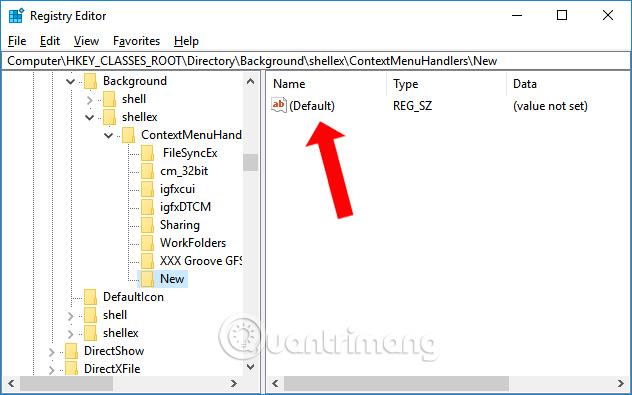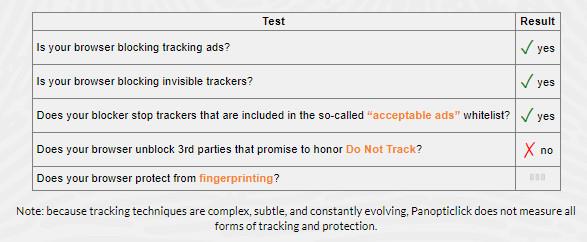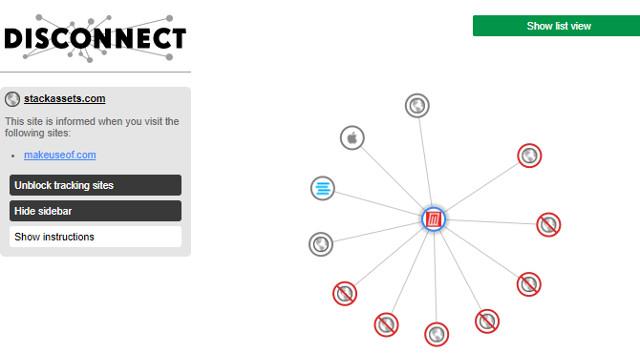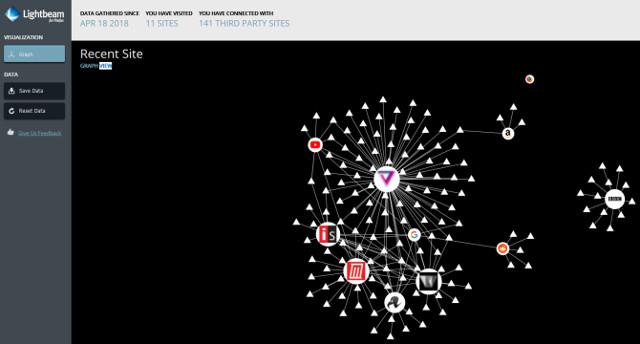Kiek jums patinka internetinis turinys? Kiek mokate už tokį turinį? Arba jūs, kaip ir dauguma kitų interneto vartotojų, priimate reklamą ir esate sekami.
Egzistuoja posakis: „Jei nemokate už ką nors, tu esi produktas“ ir interneto paslaugų bei žiniasklaidos amžiui, tai teisinga nei bet kada. Sužinoti, kas jus seka ir kokie duomenys yra sekami, nėra lengva, tačiau yra keletas svetainių ir naršyklės plėtinių, kurie gali padėti tai išsiaiškinti. Šiame straipsnyje rasite keletą įrankių, padėsiančių sužinoti, kas jus stebi internete.
1. Panopticlick.eff.org
Panopticlick yra viena iš pirmųjų svetainių, kurias turėtumėte naudoti. Panopticlick analizuoja dabartinius naršyklės nustatymus, pvz., priedus ir plėtinius, kad patikrintų, kiek stebėjimo priemonių stebi jūsų naršyklės seansą.
„Electronic Frontier Foundation“ (EFF) tyrimo projektas žengia dar vieną žingsnį į priekį, pridedant unikalių konfigūravimo funkcijų, dėl kurių naršyklės yra geriau matomos tarp stebėjimo duomenų.
Kaip naudoti Panopticlick
Apsilankykite „Panopticlick“ svetainėje ir paspauskite didelį oranžinį mygtuką „ Išbandyti mane “ ir palaukite, kol bus baigta analizė. Reikia atkreipti dėmesį į tai, kad priklausomai nuo jūsų priedų ir plėtinių, lygius gausite pagal skirtingą stebėjimą.
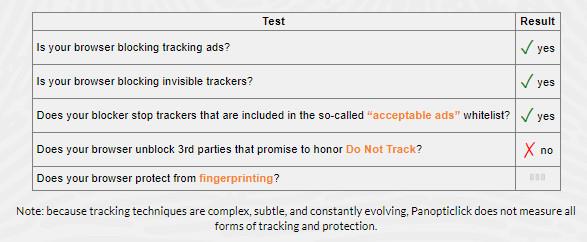
2. Amiunique.org
Ar aš unikalus? yra stebėjimo analizatorius, orientuojantis į unikalų pirštų atspaudą, kurį naudoja jūsų naršyklė. Naršyklė yra palyginti unikali ir unikali, dažnai naudojama identifikuoti vartotojus internete.
„Am I Unique“ paima sistemos pirštų atspaudus ir prideda jį prie savo duomenų bazės, tuo metu į sistemą įtraukdamas keturių mėnesių slapuką. Tada po kelių savaičių galėsite grįžti į svetainę ir patikrinti, ar nėra pakeitimų naršyklės piršto atspaude.
Kaip naudoti „Ar aš unikalus“?
Apsilankykite puslapyje Am I Unique ir paspauskite mygtuką Peržiūrėti mano naršyklės pirštų atspaudus , palaukite, kol bus baigta analizė, tada patikrinkite rezultatus.
Jei norite periodiškai atlikti pirštų atspaudų analizę, eikite į skirtuką „ Mano laiko juosta “, esantį kairiajame meniu stulpelyje. Atsisiųskite naršyklės priedą (šis priedas palaiko „Chrome“ ir „Firefox“) ir periodiškai tikrinkite, ar nėra pakeitimų.
3. Atsijungti.me/disconnect
Atjunkite daugelio stebėjimo priemonių blokavimo sąrašų funkcijas. Naršyklės plėtinys neleidžia daugiau nei 2000 atskirų sekėjų sekti jus internete. Be stebėjimo priemonių blokavimo, Disconnect taip pat padeda svetainėms įkelti iki 27% greičiau.
Tačiau geriausia atjungties savybė yra galimybė įjungti kai kuriuos stebėjimo įrenginius ir išjungti kitus. Jei esate įžvalgus interneto vartotojas, į baltąjį sąrašą turėtumėte įtraukti svetaines, kuriose pateikiamas puikus turinys, pvz., Quantrimang.
Kaip naudoti Atjungti
Naudoti Disconnect yra labai paprasta. Pirmiausia eikite į puslapį Atsijungti ir paspauskite mygtuką „ Atjungti “. Atjungti galima „Chrome“, „Firefox“, „Safari“ ir „Opera“ (atsisiųsti toliau pateiktos nuorodos). Įdiegę Atsijungti, apsilankykite svetainėje ir atidarykite plėtinį. Išskleidžiamajame skydelyje rodomas visas sekimo priemonių, šiuo metu įrašančių jūsų naršyklės seansą, asortimentas.
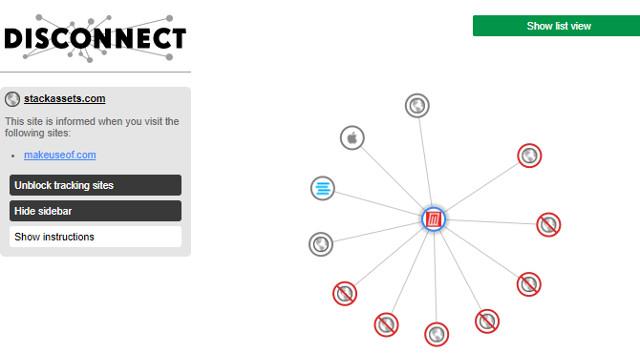
Skirtingai nuo Panopticlick ir Am I Unique, Disconnect leidžia peržiūrėti stebėjimo priemones. Kaip minėta pirmiau, tai priklauso nuo kitų jūsų naršyklės nustatymų, tačiau pamatysite, kad kai kurie stebėjimo įrenginiai tiesiogiai prisijungs prie svetainės. Kai kurios stebėjimo priemonės gali būti nekenksmingos arba susijusios su jūsų darbu ar verslu, todėl pasirūpinkite, kad nustatytumėte, ką išjungiate.
Atsisiųskite „Disconnect“, skirtą „Chrome“.
Atsisiųskite „Disconnect“, skirtą „Firefox“.
Atsisiųskite „Disconnect“, skirtą „Safari“.
Atsisiųskite „Disconnect“, skirtą operai
4. Šviesos spindulys
„Lightbeam“ yra vaizdinė internetinių stebėjimo priemonių pagalba, kuri rodo stebėjimo svetaines tarp jūsų lankomų svetainių. Tačiau „Lightbeam“ galima naudoti tik „Firefox“, tačiau dėl lengvo naudojimo daugelis vartotojų vis tiek jį atsisiunčia ir naudoja.
Kaip naudoti Lightbeam
Apsilankykite pagrindinėje „Mozilla Firefox“ svetainėje, atsisiųskite ir įdiekite naršyklę. Tada apsilankykite „Lightbeam“ plėtinio puslapyje ir pridėkite jį prie savo naršyklės. Atidarykite plėtinį spustelėdami Lightbeam piktogramą viršutiniame dešiniajame naršyklės kampe.
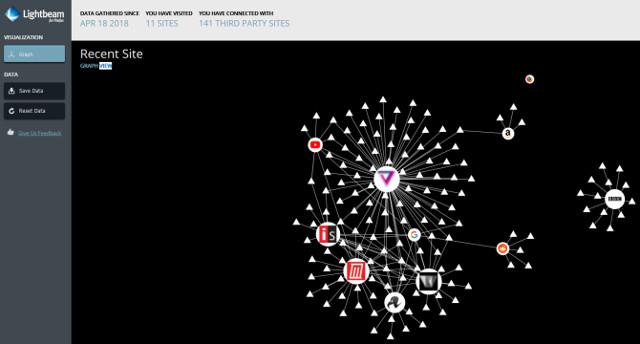
Pirmiausia pamatysite tuščią diagramą, užpildykite šią diagramą savo mėgstamomis svetainėmis. Kiekviena svetainė bus užpildyta diagramoje su jos piktograma ir nuorodų stebėjimo priemone. Kai lankotės vis daugiau svetainių, ryšiai tarp jų auga, greitai sukuriant milžinišką siūlę. Tai puikiai atspindi jūsų stebėtojus.
Atsisiųskite Lightbeam
5. Trackography.org
„Tactical Technology Collective“ sukurtas „Trackograph“ yra atvirojo kodo projektas, kuriuo siekiama „pakelti šydą nuo pasaulinės sekimo pramonės“, vizualizuojant daugybę sekimo priemonių, kurios seka jus visame internete.
Naudodami Trackografiją galite patikrinti:
- Kuri įmonė jus seka?
- Šalys, kuriose yra tų stebėjimo įmonių serveriai.
- Šalys, kuriose yra jūsų žiūrimos svetainės serveriai.
- Šalys turi tinklo infrastruktūrą, reikalingą prieiti prie tų medijos serverių ir sekimo įmonių.
- Daugiau informacijos apie tai, kaip stebėjimo įmonės apdoroja jūsų duomenis, susijusius su jų privatumo politika.
Trumpai tariant, „Trackography“ yra puikus vizualizacijos šaltinis, jei norite daugiau sužinoti apie visuotinį stebėjimo duomenų srautą.
Kaip naudotis Trackography
Eikite į puslapį Trackography, pasirinkite saugyklos šalį. Tada pasirinkite medijos svetainę, prie kurios norite prisijungti. Ryšiai akimirksniu pasklis iš priimančiosios šalies, iliustruodami jūsų duomenų kelią, taip pat daugybę vietų, kuriose niekada nežinojote, koks yra jūsų duomenų kelias.
Blokuoti stebėjimo priemones
Kai kurie specialūs įrankiai blokuoja aplink jus esančius stebėjimo įrenginius internete (taip pat panaikina jūsų buvimą internete):
„uBlock Origin“: blokuoja stebėjimo priemones, kenkėjiškų skelbimų serverius, kenkėjiškas programas ir kt.
HTTPS visur : įgalinkite HTTPS, kad apsaugotumėte perduodamus duomenis.
NoScript : blokuoti fono scenarijus.
Privatumo ženklelis : blokuokite stebėjimo priemones ir nepageidaujamus slapukus.
„PixelBlock“ : blokuokite stebėjimo taškus „Gmail“.
„Google“ veiklos valdikliai : valdykite „Google“ paieškos istoriją.
aš : vienu spustelėjimu ištrinkite senas internetines paskyras.
„Tor“ naršyklė : naudoja integruotus scenarijų blokavimo ir veiksmų maršruto parinkimo protokolus, kad apsaugotų jūsų privatumą.
DuckDuckGo : interneto paieškos, kurių stebėjimo priemonės negali išsaugoti.
Nors aukščiau pateiktas sąrašas nėra baigtinis, jis turėtų padėti apsisaugoti internete.
Naujausi „Facebook“ atradimai kaip niekada anksčiau iškėlė internetinį stebėjimą ir duomenų rinkimą į viešumą. Daugeliui žmonių tai pirmas kartas, kai jie supranta, kad viskas, ką daro, tarkime, žiūri ir skaito internete, yra įrašyta ir jų nekontroliuoja.
Internetinis stebėjimas informuoja reklamuotojus apie tai, ką žiūrite internete, kad jie galėtų pateikti jūsų pomėgius atitinkančius skelbimus ir paskatinti jus pirkti produktus. Galite pasiekti didžiulį kiekį nemokamo turinio, už kurį mokama reklama.
Tačiau internetinis stebėjimas nėra svarbus, svarbu tai, kad stebėjimo priemonė piktnaudžiavo skirtingais duomenimis, kad taikytų jūsų profilį. Stebėjimas gali būti nekenksmingas, tačiau turėtumėte kontroliuoti savo duomenis, profilį ir tai, kaip jie apdorojami.
Žiūrėti daugiau: